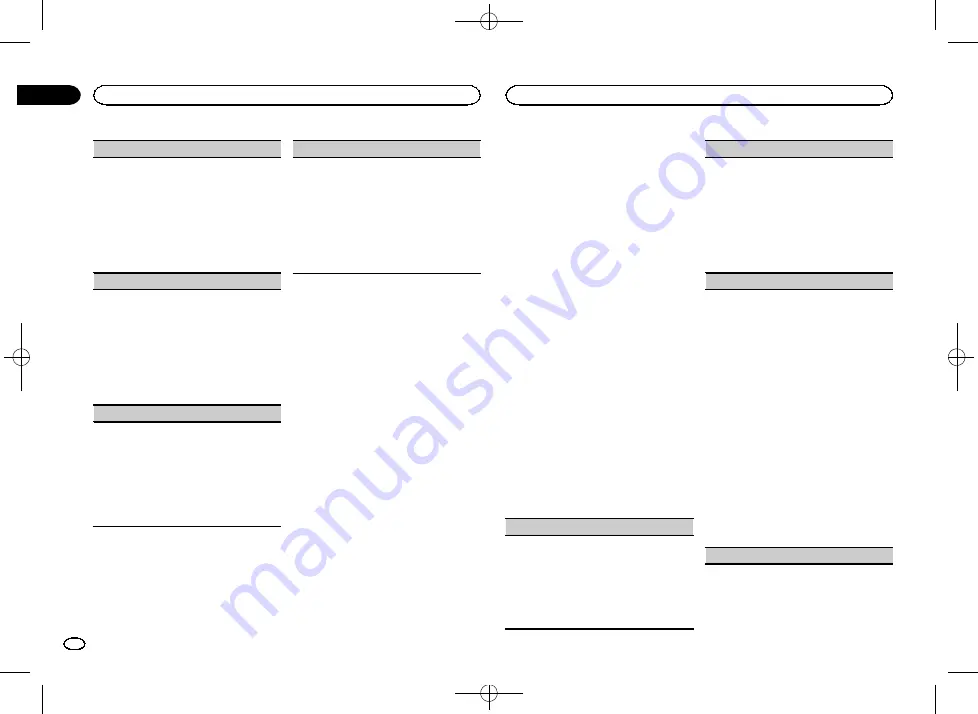
Black plate (116,1)
KEY COLOUR
(kleurinstelling voor toetsen)
U kunt de kleur van de toetsen van het toestel
naar wens instellen.
1
Druk op
M.C.
om de instellingenmodus weer
te geven.
2
Draai aan
M.C.
en selecteer de verlichtings-
kleur.
!
Vooringestelde kleuren (
WHITE
tot
BLUE
)
!
SCAN
(automatisch verschillende kleuren
afwisselen)
!
CUSTOM
(aangepaste verlichtingskleur)
DISP COLOUR
(kleurinstelling voor display)
U kunt de kleuren van het display van het toestel
naar wens instellen.
1
Druk op
M.C.
om de instellingenmodus weer
te geven.
2
Draai aan
M.C.
en selecteer de verlichtings-
kleur.
!
Vooringestelde kleuren (
WHITE
tot
BLUE
)
!
SCAN
(automatisch verschillende kleuren
afwisselen)
!
CUSTOM
(aangepaste verlichtingskleur)
BOTH COLOUR
(toets- en displaykleur)
U kunt de kleuren van de toetsen en het display
van het toestel naar wens instellen.
1
Druk op
M.C.
om de instellingenmodus weer
te geven.
2
Draai aan
M.C.
en selecteer de verlichtings-
kleur.
!
Vooringestelde kleuren (
WHITE
tot
BLUE
)
!
SCAN
(automatisch verschillende kleuren
afwisselen)
ILLUMI FX
(verlichtingseffect)
In deze stand wordt op bepaalde momenten een
verlichtingseffect weergegeven op het display, bij-
voorbeeld wanneer u het ACC-contact aan- of uit-
zet en een cd plaatst of verwijdert.
1
Druk op
M.C.
om
ILLUMI FX
in of uit te scha-
kelen.
!
Het verlichtingseffect wordt geactiveerd wan-
neer het ACC-contact wordt aan- of uitgezet,
ongeacht of de instelling
ILLUMI FX
wel of niet
is ingeschakeld.
Opmerking
Als
CUSTOM
is geselecteerd, wordt de opgesla-
gen aangepaste kleur gebruikt.
De verlichtingskleur zelf aanpassen
U kunt aangepaste kleuren maken voor
KEY COLOUR
en
DISP COLOUR
.
1
Druk op M.C. om het hoofdmenu weer te
geven.
2
Draai aan M.C., geef ILLUMI weer en
druk erop.
3
Draai aan M.C., selecteer KEY COLOUR of
DISP COLOUR en druk erop.
4
Houd M.C. ingedrukt tot het scherm voor
kleuraanpassing verschijnt.
5
Druk op M.C. om de primaire kleur te se-
lecteren.
R
(rood)
—
G
(groen)
—
B
(blauw)
6
Draai aan M.C. om de helderheid te rege-
len.
Instelbereik:
0
tot
60
#
U kunt niet voor alle drie de kleuren
R
(rood),
G
(groen) en
B
(blauw) tegelijk een waarde onder
20
in-
stellen.
#
U kunt deze handeling ook voor andere kleuren
uitvoeren.
Opmerking
U kunt geen aangepaste kleur maken terwijl
SCAN
is geselecteerd.
Informatie over MIXTRAX
MIXTRAX is een technologie waarmee tussen
songs overgangseffecten worden ingelast zodat
u non-stop kunt genieten van de muziek en de
visuele effecten erbij.
Opmerkingen
!
Afhankelijk van het bestand of de song zijn
er mogelijk geen geluidseffecten beschik-
baar.
!
Schakel MIXTRAX uit als u de visuele effec-
ten hinderlijk vindt tijdens het rijden. Raad-
pleeg
Bediening met de MIXTRAX-toets
MIXTRAX-menu
1
Druk op M.C. om het hoofdmenu weer te
geven.
2
Draai aan M.C., selecteer de menuoptie
MIXTRAX en druk erop.
3
Draai aan M.C. en selecteer de gewenste
MIXTRAX-functie.
U kunt de volgende MIXTRAX-functies instellen
wanneer MIXTRAX ingeschakeld is.
SHORT PLAYBCK
(kort afspelen)
U kunt de weergaveduur instellen.
1
Druk op
M.C.
om de instellingenmodus weer
te geven.
2
Draai aan
M.C.
en selecteer de gewenste in-
stelling.
1.0 MIN
(1,0 minuut)
—
1.5 MIN
(1,5 minuten)
—
2.0 MIN
(2,0 minuten)
—
2.5 MIN
(2,5 minu-
ten)
—
3.0 MIN
(3,0 minuten)
—
OFF
(uit)
FLASH AREA
(knipperweergave)
Hier kunt u de gewenste onderdelen voor de kleur-
effecten selecteren.
1
Druk op
M.C.
om de instellingenmodus weer
te geven.
2
Draai aan
M.C.
en selecteer de gewenste in-
stelling.
KEY/DISPLAY
(toetsen en display)
—
KEY
(toet-
sen)
—
OFF
(uit)
!
Als
OFF
is geselecteerd, wordt voor het display
de onder
ILLUMI
opgeslagen kleur gebruikt.
FLASH PATTERN
(knipperpatroon)
De knipperende kleur en speciale effecten van
MIXTRAX veranderen mee met het geluid en de
basniveaus.
1
Druk op
M.C.
om de instellingenmodus weer
te geven.
2
Draai aan
M.C.
en selecteer de gewenste in-
stelling.
!
SOUND LEVEL 1
t/m
SOUND LEVEL 6
–
Het knipperpatroon verandert naargelang
het geluidsniveau. Selecteer de gewenste
stand.
!
LOW PASS 1
t/m
LOW PASS 6
–
Het knip-
perpatroon verandert naargelang het bas-
niveau. Selecteer de gewenste stand.
!
RANDOM 1
–
Het knipperpatroon veran-
dert willekeurig naargelang de geluidsni-
veaustand en de low pass-stand.
!
RANDOM 2
–
Het knipperpatroon veran-
dert willekeurig naargelang de geluidsni-
veaustand.
!
RANDOM 3
–
Het knipperpatroon veran-
dert willekeurig naargelang de low pass-
stand.
DISPLAY FX
(display-effect)
Gebruik van het toestel
116
Hoofdstuk
Gebruik van het toestel
Nl
02
<QRD3198-B>116
















































